IPTV playlist ma wo kwan ma wohwɛ sini, cartoons ne series a ɛkorɔn wɔ set- top box a ɛfata so anaa wo kɔmputa/fon so. Sɛ wopɛ sɛ woyɛ w’ankasa de, na wotwe mprempren nnwom a wɔahyehyɛ no nso a, hwɛ akwankyerɛ a wɔde ama anammɔn anammɔn, a screenshots ka ho sɛnea ɛbɛyɛ a ɛbɛyɛ mmerɛw ama wo.
Ɔkwan bɛn so ne baabi a wobɛtwe nnwom a ɛyɛ adwuma a sini, mfoninitwa ne TV so dwumadi ahorow wom?
Sɛ wopɛ sɛ wuhu na wotwe sini ne mfoninitwa mfiri a wɔabɔ no m3u format mu a:
- Kɔ wɛbsaet iptvmaster.ru no so .
- Copy link no kɔ nea wopɛ no so na fa gu wo player no mu.

Yɛ m3u IPTV Film nnwom a wɔahyehyɛ
IPTV playlist nhyehyɛe a wɔtaa yɛ no na wɔada no adi wɔ mfonini no mu. IPTV playlist bi fi ase de nkyerɛwde #EXTM3U – eyi yɛ asɛmti bi a efi mu ba playlist format no mu da hɔ ma afiri no. 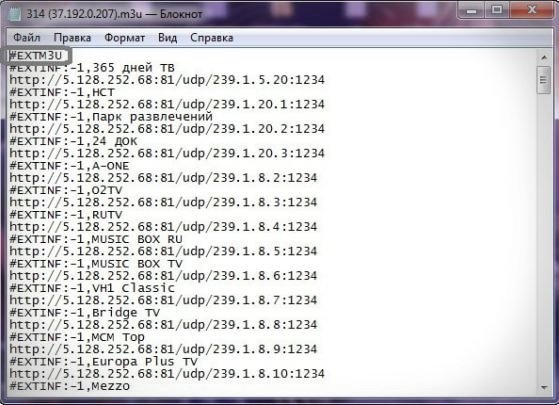 Asɛmti no akyi no, nkyerɛwde #EXTINF , a ɛwɔ nsɛm a ɛfa media fael ahorow a wɔde bɛbɔ ho no ba.
Asɛmti no akyi no, nkyerɛwde #EXTINF , a ɛwɔ nsɛm a ɛfa media fael ahorow a wɔde bɛbɔ ho no ba. 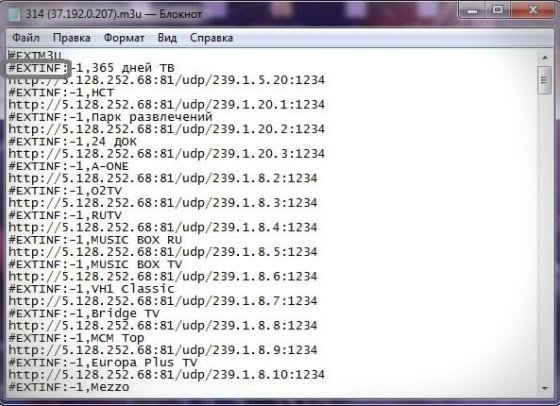 Ɛsɛ sɛ #EXTINF ( nsɛm a wɔatrɛw mu ) kyerɛkyerɛ nea ɛho hia titiriw no mu:
Ɛsɛ sɛ #EXTINF ( nsɛm a wɔatrɛw mu ) kyerɛkyerɛ nea ɛho hia titiriw no mu:
- bere tenten, wɔ eyi mu no “-1” (wɔde-1 di dwuma bere a wonnim fael no tenten pɔtee);
- fael a wɔrebɔ no din, sɛnea ɛte biara – “TV nnafua 365”.
Wɔ bere tenten ne din akyi no, parameters afoforo dodow bi wɔ hɔ.
 Nhwɛso ahorow:
Nhwɛso ahorow:
- “tvg-name” — ɔkwan ne dwumadi din;
- “tvg-logo” — ɔkwankyerɛfo ahyɛnsode;
- “audio-track” — ɔdio track a ɛwɔ channel no so (Russia, Borɔfo, ne nea ɛkeka ho);
- “group-title2” — channel kuw no din (Mmofra, Nhomasua, ne nea ɛkeka ho).
IPTV playlist nhyehyɛe a ɛwɔ parameters foforo: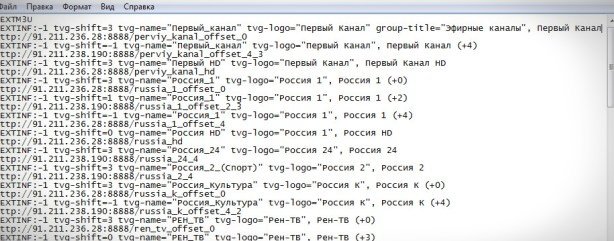
Wɔ IPTV playlist no mu no, wobɛtumi de links a ɛkɔ media fael ahodoɔ so, local ne global nyinaa.
http:// yɛ wiase nyinaa anaa mpɔtam hɔ link a ɛkɔ media fael no so. 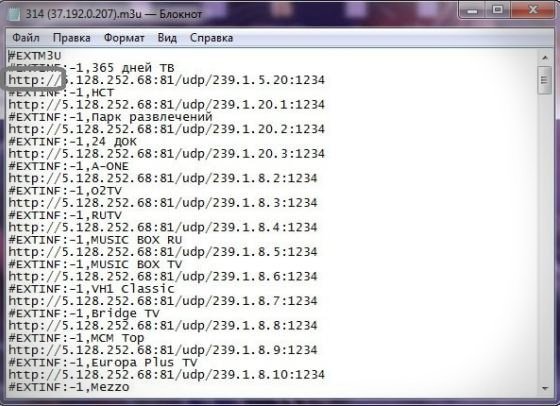 #EXTINF akyi no http://5.128.252.68:81/udp/239.1.5.20:1234 – link a ɛkɔ fael a IPTV player no bɛbɔ no so. Anamɔn biara adebɔ ho akwankyerɛ:
#EXTINF akyi no http://5.128.252.68:81/udp/239.1.5.20:1234 – link a ɛkɔ fael a IPTV player no bɛbɔ no so. Anamɔn biara adebɔ ho akwankyerɛ:
- Yɛ nkyerɛwee krataa foforo wɔ Notepad mu. Sɛ wobɔ desktop no so nifa so a, paw “New” – “New Text Document”.
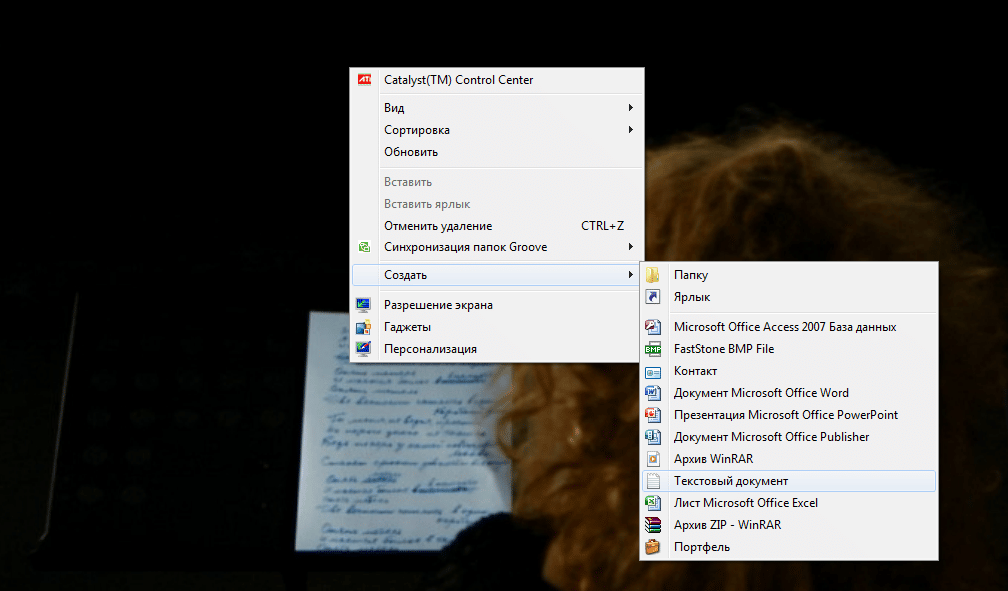
- Bue mu. Kyerɛw #EXTM3U to hɔ.

- Ɛsɛ sɛ wusua sɛnea wubenya link ahorow a ɛkɔ sini ahorow so afi site ahorow ne video hosting site ahorow so. Bue site biara, paw sini bi na fa bue kratafa bi. Bere koro no ara mu no, kura 3 buttons wɔ keyboard no so: “Ctrl + Shift + i”. Developer nnwinnade no bebue.
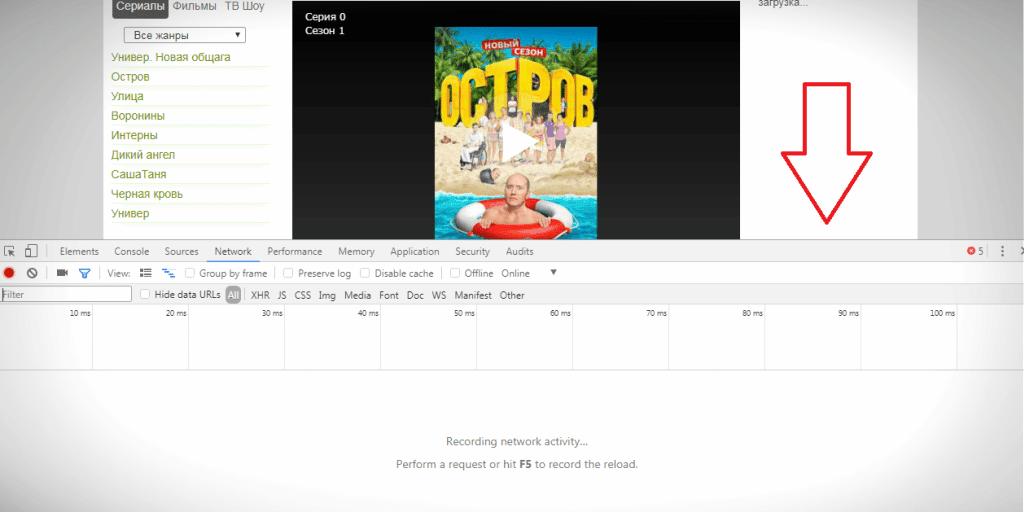
- Dan kɔ “Network” tab no so na fi sini no ase.
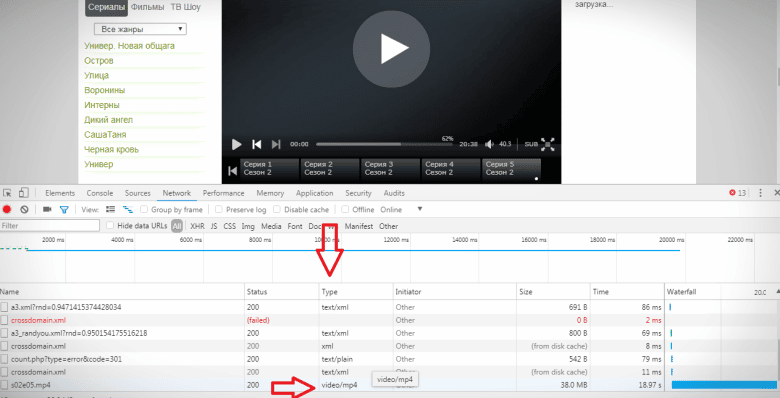
- Bue menu no denam mouse button nifa so na wɔ column “Type” no mu no hwehwɛ line “Video”. Kɔpi link no denam mouse nifa so bɔtn a wobɛbɔ bio no so.
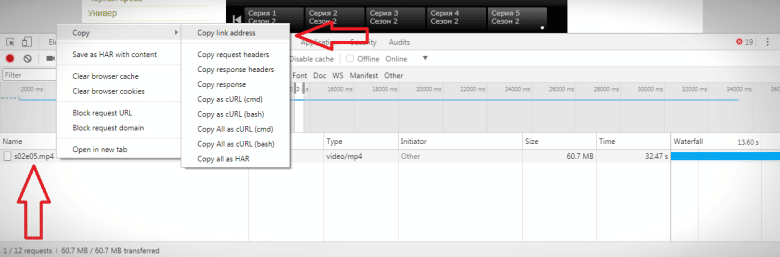
- Fa hyɛ Notepad mu.

- Boaboa sini ahorow a wopɛ ano na sie nkyerɛwee krataa no denam paw a wobɛpaw “File” – “Save As”. Fa “.m3u” ka edin no akyi. Klik Sie so.
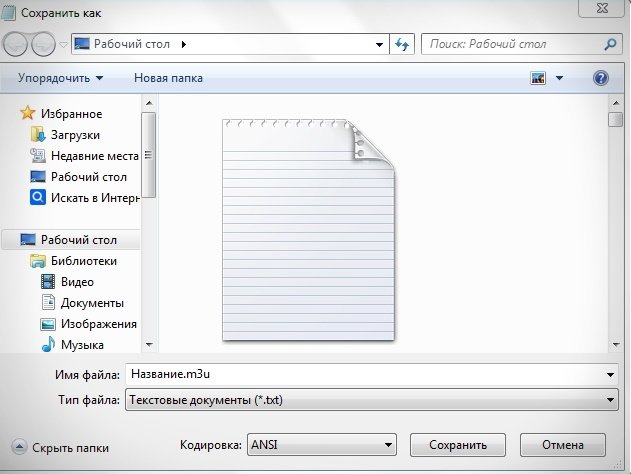
Ɔkwan bɛn so na wobɛhwɛ nnwom a wɔahyehyɛ?
Sɛ wopɛ sɛ wohwɛ IPTV a, ɛsɛ sɛ wode dwumadi a ɛnyɛ den bi si hɔ na wutua tow titiriw bi fi TV dwumadibea bi a ɛwɔ mpɔtam hɔ hɔ. Ɛnyɛ obiara na ɔpɛ sɛ otua sika foforo sɛ akwan foforo wɔ hɔ a. Sɛ wopɛ sɛ wohwɛ IPTV kwa a, wuhia:
- Paw obi a ɔbɔ bɔɔl na hyehyɛ no.
- Twe playlist a ɛyɛ foforo, a ɛyɛ adwuma anaa yɛ bi .
- Fa gu program no mu na tu mmirika.
Dwumadi ahorow a eye sen biara a wɔde hwɛ nnwom a wɔahyehyɛ wɔ kɔmputa so no din:
Akwankyerɛ a wode bebue nnwom a wɔahyehyɛ:
- Bue dwumadi a woatwe no.
- Bue nhyehyɛe no denam gear icon a ɛwɔ ase nifa so no a wobɛma so.
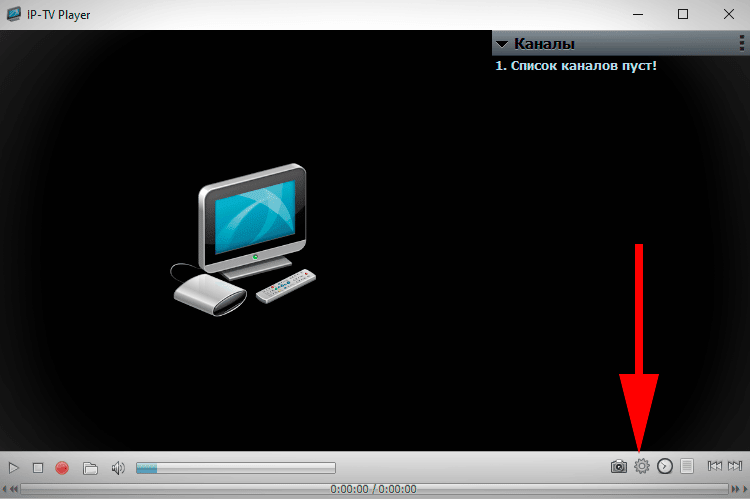
- Hwɛ “Nsiesiei nyinaa” adaka no mu. San hyɛ application no ase bio.
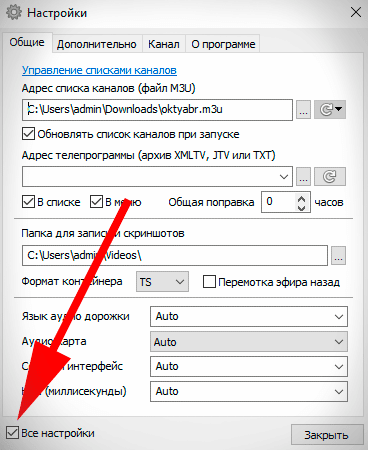
- Sɛ wokɔ nhyehyɛe no mu wie a, kyerɛ ɔkwan a wobɛfa so akɔ fael a woabɔ anaa woatwe no so.
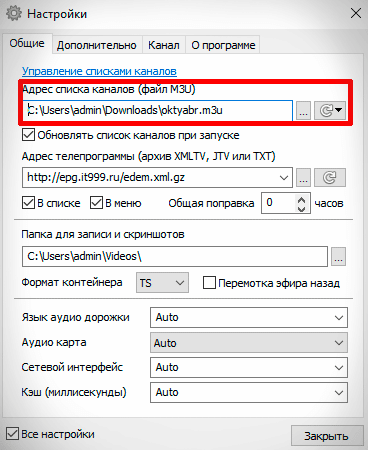
- Wɔbɛhyehyɛ TV so dwumadi a ɛfa dwumadibea ahorow a ɛwɔ hɔ no ho no ara kwa.
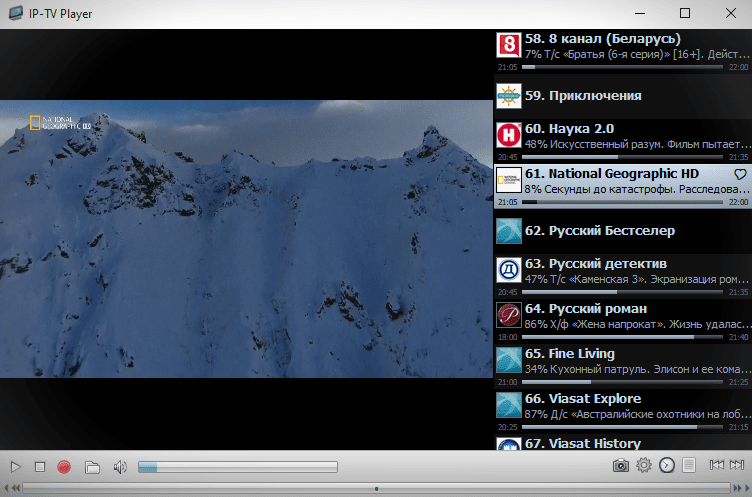
List a ɛyɛ players a wɔyɛ papa ma Android:
- Kodi na ɔkyerɛwee
- agofomma a ɔyɛ pɛ;
- IPTV a ɛyɛ ɔkwasea;
- Ottplayer a ɔbɔ bɔɔl.
Sɛ wopɛ sɛ wufi ase playlist bi wɔ Android anaa iPhone mfiri so a:
- Twe dwumadi ahorow no biara fi aban wɛbsaet, Google Play anaa App Store so.
- Wɔ fon no nhyehyɛe mu no, kyerɛ playlist no denam paw a wobɛpaw wɔ wo device no mu no so.
IPTV a wobɛhyehyɛ wɔ TV so no yɛ mmerɛw te sɛ nea ɛwɔ mfiri foforo biara so no:
- Fa player no fi official app no mu wɔ wo TV no sotɔɔ mu.
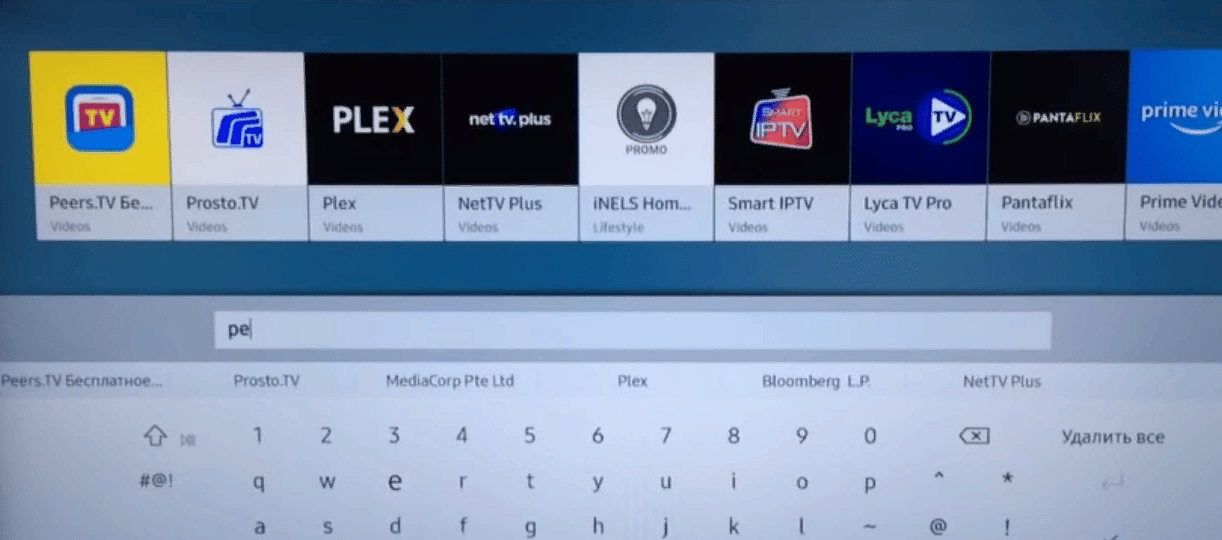
- Wɔ hwehwɛ no mu no, hwehwɛ Peers.TV dwumadi no.
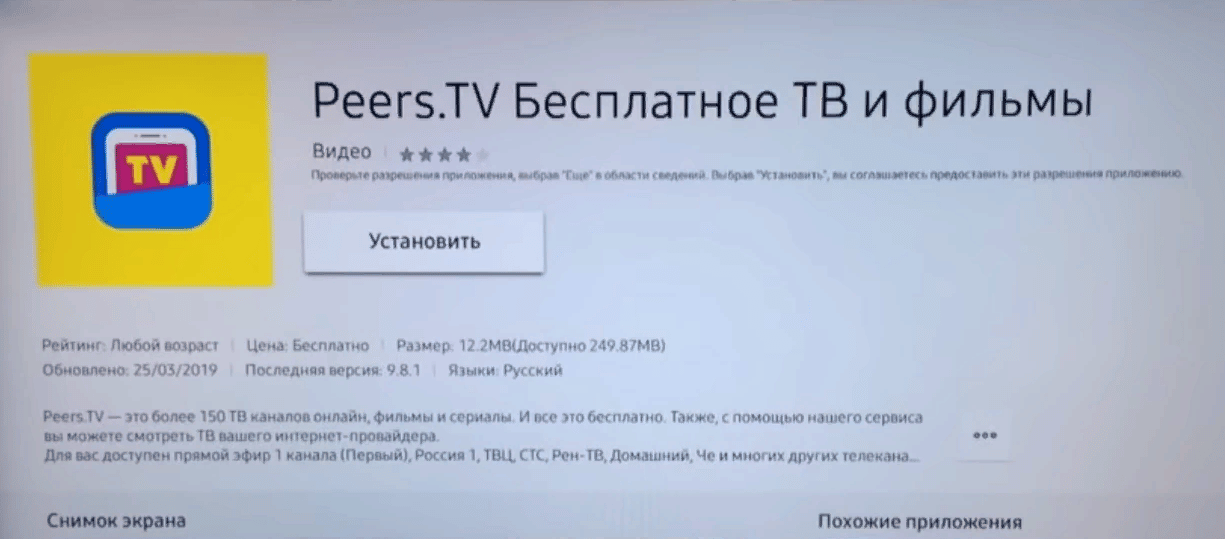
- TV dwumadibea kakraa bi na ɛwɔ hɔ bere a wɔde ahyɛ mu akyi pɛɛ. Sɛ wopɛ sɛ wohwɛ nea wopɛ a, kɔ “Settings” na klik “Add playlist” so.

- Kyerɛ wɛb krataafa a fael no wɔ.
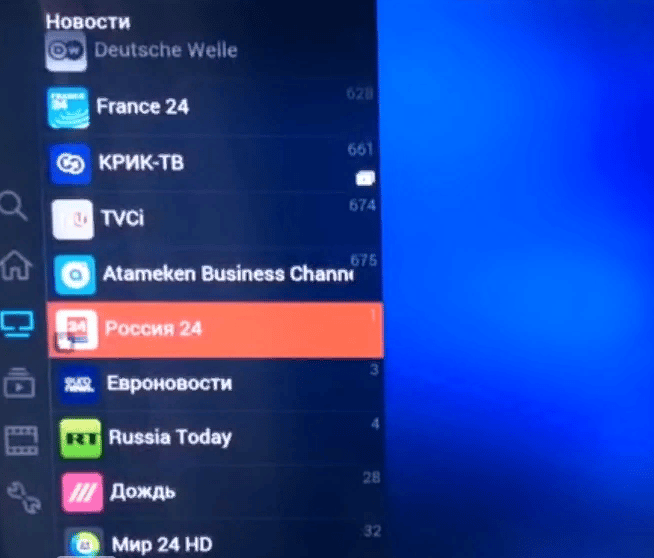
Adwumayɛ ne mprempren ankasa-updating M3U IPTV playlists ma 2021: sini, cartoons, series, mpanyimfo video
Playlists a wɔde ama no yɛ nea wɔn ankasa yɛ foforo:
- IPTV biako (general/MIX), link – http://iptvm3u.ru/one.m3u.
- IPTV HD (nkwammoaa nyinaa wɔ HD su mu) – https://iptvm3u.ru/iptvhd.m3u.
- IPTV Kids (mmofra channels ne cartoons nkutoo) – https://webhalpme.ru/kids.m3u.
- IPTV Daa (general/MIX), nkitahodi ahorow:
- “general” (wɔaboaboa akwan ahodoɔ ano) – https://webhalpme.ru/if.m3u;
- 18+ (akwan a ɛwɔ ɔfa “ma mpanyimfo”) – https://webhalpme.ru/if18.m3u;
- Russia kasa nkutoo. akwan horow – https://webhalpme.ru/rif.m3u.
- Smarttvnews.ru – https://smarttvnews.ru/apps/iptvchannels.m3u.
https://youtu.be/BXvurzAR0MM Sɛ wobɔ playlist a ɛteɛ a mfomso biara nni ho a, ɛnam dwumadi soronko mmoa so a, wubetumi ahwɛ sini ne TV so dwumadi ahorow a w’ani gye ho. Sɛ wompɛ sɛ w’ankasa wobɔ a, ɛnde wubetumi atwe nea w’ani gye ho kɛse afi link ahorow a ɛfa ho no so kɛkɛ.








Очень понравилось, что в этой статье представлен список лучших плееров для Android. Я уже себе два установил. Устанавливается несложно, интуитивно понятно. Не знал, что уже есть возможность создания списка фильмов для просмотра, так как здесь описано. Был приятно удивлен возможностью форматирования этого списка на, фактически, программном уровне. Среди предложенных списков не было таких как мне нравятся. Без проблем, используя материал этой статьи, мне удалось быстро создать плейлист с фильмами и сериалами которые смотрю.
Всё понравилось. Плейлист удобен в применении. Есть возможность настроить любимые каналы, на компьютере и телефоне. Не возникает проблем с установкой и с дальнейшим открытием плейлиста. Всё пошагово и понятно расписано в инструкции. Ещё удивило,что всё
самообновляется .Всё очень доступно и просто.